Обновление whatsapp на мобильном устройстве
iOS
Владельцы смартфонов Apple, использующие WhatsApp для iPhone, чтобы актуализировать версию мессенджера, в большинстве ситуаций прибегают к одному из двух предлагаемых ниже методов. Первая инструкция наиболее предпочтительна ввиду своей простоты, а второй способ проведения обновления может быть применен в случае возникновения каких-либо ошибок или сложностей, а также теми пользователями, которые предпочитают использовать ПК для получения приложений на айФоне.
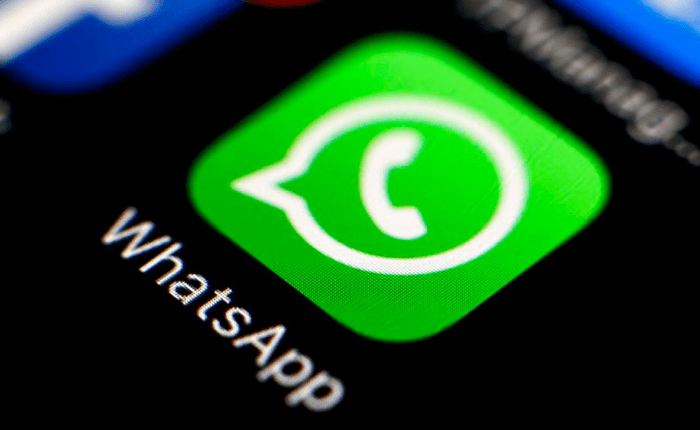
Способ 1: AppStore
Магазин Апп Стор, предлагаемый Apple в качестве единственного официального инструмента для получения приложений на девайсах производителя, оснащен не только функцией инсталляции, но и средствами для обновления всех программ. Повышение версии ВатсАпп через App Store осуществляется очень просто.
-
Открываем App Store, коснувшись иконки Магазина на рабочем столе iPhone. Далее тапаем значок «Обновления» в нижней части экрана. В перечне программ, версии которых могут быть обновлены, находим «WhatsApp Messenger» и тапаем по его значку.
- Вышеописанное действие откроет страницу мессенджера в App Store. На данном экране можно ознакомиться с нововведениями, привнесенными разработчиками в новую сборку приложения-клиента Ватсап для iPhone.
- Чтобы начать процедуру загрузки и установки последней версии Ватсап нужно нажать кнопку «ОБНОВИТЬ». Далее ожидаем, пока компоненты будут скачаны и инсталлированы в автоматическом режиме.
- На этом обновление мессенджера WhatsApp в среде iOS завершено. Можно открывать приложение и использовать привычные функции, а также заняться изучением новых возможностей.
Способ 2: iTunes
Привычный многим пользователям продукции Apple способ взаимодействия с девайсами производителя через приложение iTunes, включая обновление инсталлированных в смартфонах и планшетах приложений, актуален и сегодня. Повысить версию Ватсапп, используя компьютер и айТюнс, совсем несложно.
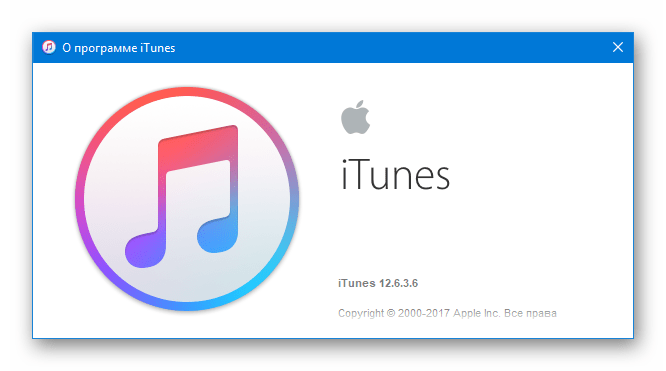
-
Запускаем айТюнс и соединяем девайс с компьютером.
-
Открываем раздел «Программы» и на вкладке «Медиатека» находим «Whats App Messenger» среди загруженных ранее приложений. В случае наличия возможности установки более новой версии, значок мессенджера будет обозначен соответствующим образом.
-
Кликаем правой кнопкой мыши по иконке Ватсапп и в раскрывшемся контекстном меню выбираем пункт «Обновить программу».
-
Ожидаем загрузки компонентов, необходимых для обновления. Индикатор выполнения этого процесса «спрятан» за значком в верхней части окна iTunes справа.
-
Когда отметка «Обновить» исчезнет с иконки мессенджера, кликаем по кнопке с изображением смартфона, чтобы перейти к разделу управления устройством.
-
Открываем раздел «Программы» из меню слева и констатируем наличие кнопки «Обновить» возле названия мессенджера в перечне приложений. Кликаем по этой кнопке.
-
Убедившись, что наименование кнопки, описанной в предыдущем шаге, изменилось на «Будет обновлено», кликаем «Готово».
-
Дожидаемся завершения синхронизации и, соответственно, инсталляции обновленного WhatsApp в iPhone.
-
Отключаем смартфон от компьютера – все готово для использования новейшей версии приложения-клиента WhatsApp на iPhone!
Как видим, процесс обновления популярного мессенджера WhatsApp не должен вызывать у пользователей Android-смартфонов и iPhone никаких сложностей. Процедура практически полностью автоматизирована и может осуществляться не единственным способом для каждой мобильной ОС.
Опишите, что у вас не получилось.
Наши специалисты постараются ответить максимально быстро.
Как скачать ВатсАп на телефон
В этой статье мы подскажем вам, как можно скачать WhatsApp на свой телефон на русском языке.
Большинство современных телефонов поддерживает мессенджер WhatsApp, это можно узнать в процессе самой установки. Ничего сложного в установке Ватсапа нет, просто нужно следовать высвечивающимся инструкциям на экране. Скачать мессенджер для своего телефона, можно при помощи приведенных ниже кнопок.
Запускаем установочный файл мессенджера. Следующим шагом нужно согласиться со всеми условиями приложения (доступ к контактам, фото и видео, разрешение на отправку уведомлений). После вашего «согласия» начинается установка программы.


По завершению установки, приложение WhatsApp нужно открыть. Выбираете страну, в которой проживаете, и вводите свой номер телефона, на этот номер придет смс-подтверждение с кодом. Вводим в нужную графу полученный код, регистрация завершена.

Перед вами возникнет новое окно, нужно ввести имя (ник) и установить фото (фото загружать не обязательно) или картинку.



Мессенджер WhatsApp готов к использованию, теперь можете начинать переписываться. Если ваш друг еще не пользуется этим приложением, то вы можете выслать ему бесплатное приглашение по смс.

Как обновить Ватсап на телефоне
Несмотря на простоту обновления приложений в общем, у некоторых людей все же возникают проблемы с программой Ватсап. Дальше по тексту будет рассказано, как установить обновления на телефонах под управлением ОС Android и iOS.

Процесс обновления на Андроид-устройстве
Андроид — это самая популярная мобильная ОС, поэтому разумно будет начать с нее. Процесс обновления занимает немного времени и довольно прост в исполнении, вам лишь потребуется выполнить некоторые действия в настройках Play Market:
- Если мессенджер запущен, выйдите из него.
- Проверьте подключено ли устройство к сети.
- Если трафик лимитирован, проверьте достаточно ли его на скачивание обновления. В среднем необходимо около 20 МБ, чтобы загрузка прошла успешно.
- Запустите Play Маркет.
- Откройте меню приложения. Для этого нажмите по трем горизонтальным полоскам, расположенным в верхнем левом углу.
- В появившемся списке категорий перейдите в «Мои приложения и игры».
- В новом открывшемся меню перейдите на вкладку «Обновления».
- В списке приложений, которые подлежат обновлению, отыщите WhatsApp.
- Нажмите по кнопке «Обновить».
- Подтвердите свои действия, нажав на «Принять».

Сразу же после этого начнется обновление, за которым можно следить в специальном окне с полосой прогресса. После завершения установки система уведомит об этом соответствующим сообщением.
Как осуществить обновление на Айфоне
Если вы счастливый обладатель iPhone, тогда предыдущая инструкция по обновлению мессенджера вам не подойдет. Однако обновить его в iOS намного проще и быстрее, необходимо сделать следующее:
- Как и в случае с Android, проверьте установлено ли подключение к интернету и хватает ли трафика для скачивания новой версии приложения.
- Закройте приложение Ватсап, если оно было открыто.
- Запустите приложение AppStore.
- В нижней части экрана перейдите в раздел «Обновления».
- Из списка всех программ, нуждающихся в установке новой версии, выберите Ватсап и нажмите на кнопку «Обновить».

Дальше все, как и с Андроидом: вам необходимо дождаться окончания установки новых файлов и после этого можно пользоваться программой снова.
Очистка кэша в мобильном телефоне
Если очистка памяти не позволила установить обновления Ватсапа на Android смартфон, попробуем удалить кэш. Можно сделать это для каждого приложения и игры. А также для самого приложения WhatsApp. Но это довольно долгий процесс. Лучше воспользоваться приложениями из Play Market и iOS. Воспользуйтесь Clean Master или другим подобным из мобильного маркета.
Порядок действий:
- Приложение найдёт кэш и другие ненужные файлы в мобильном устройстве. Для этого нажмите на кнопку «Мусор»;
- Через несколько секунд вам нужно будет подтвердить удаление хлама с вашего Андроид телефона. Система найдёт мусор и покажет вам, из чего он состоит. Здесь будут вспомогательные файлы системы, отчёты и кэш;
- Нажмите внизу кнопку «Очистить мусор».
Приложение также способно останавливать ненужные процессы в мобильном устройстве (очистка оперативной памяти), а также предоставляет функцию сканирования на вирусы. За дополнительную оплату предлагается воспользоваться полноценной антивирусной системой. После проведения профилактических работ в своём телефоне попробуйте обновить приложение WhatsApp.
Зачем нужно обновление для WhatsApp
Прежде чем описывать все возможные способы не обновлять свой мессенджер, не помешает понять, зачем эти самые обновления вообще нужны. Объяснение простое – любое ПО устаревает, нуждаясь в обновлении, иначе рано или поздно оно просто перестанет справляться со своими основными функциями.
В этом случае приложение может вообще не запускаться, будучи неспособным выполнять даже самые простые задачи. Разработчики настоятельно советуют обновлять приложение, тем более что этот процесс протекает в фоновом режиме, не требуя от пользователей даже минимальных усилий.
Ну а решать будут сами пользователи, ведь может они вообще этот самый Ватсап не эксплуатируют, предпочитая Телеграм или Скайп. Так зачем забивать память новыми патчами, ведь в случае необходимости мессенджер всегда можно обновить до самой последней версии, обойдя все промежуточные этапы.
Единственная трудность, которая может возникнуть – это ошибка установки. И чаще всего эта проблема решается двумя способами – перезагрузкой устройства или очисткой памяти, если в хранилище уже не осталось свободного места.

Обновления ПО придуманы не случайно. С каждой версией повышается уровень безопасности и расширяется функционал. Другое дело, что в стремлении сделать свой продукт лучше, разработчики часто упускают другие важные моменты. Как результат новые версии имеют множество багов и прорех, которые не только не улучшают, но и ухудшают работу системы, вынуждая пользователей откатывать ПО до предыдущих или дожидаться новых патчей
Можно ли установить старую версию мессенджера
Выше уже было упомянуто о возможности установки на своем мобильном устройстве старых версий мессенджера. Но недостаточно опытным пользователям может понадобиться ликбез в этом вопросе.
Когда это нужно?
И, прежде всего, давайте разберемся, для чего вообще нужно совершать подобные действия, ведь недаром же разработчики всегда советуют обновляться, ссылаясь не только на расширенный функционал, но и на улучшенную безопасность.
И чаще всего имеет смысл оставаться на старых версиях в таких случаях:
- аппаратная основа мобильного устройства устарела или изначально имеет слишком скромный потенциал для того, чтобы тянуть на себе всю тяжесть программного кэша, то вызывает сбои в работе приложения, его перезапуск и зависание смартфона в целом;
- отсутствие свободного места в памяти телефона;
- нежелание перегружать смартфон тяжелым софтом, что всегда негативно сказывается на производительности;
- отсутствие потребности в самых последних версиях Ватсап, что особенно актуально при редком его использовании.
И в принципе, почему бы и нет, ведь оба варианта имеют обратную силу, и в случае чего всегда можно отыграть вперед или же вновь активировать установленный по умолчанию автоматический апдейтинг.

Даунгрейд Ватсапа
Если с «заморозкой» текущей версии мессенджера сможет справиться даже 7-летний ребенок, просто отключив режим автообновления, то так называемый даунгрейд, он же откат к предыдущей или к еще более ранней версии, требует определенных навыков и знаний.
И чтобы все прошло без последствий для ваших данных, рекомендуется взять на вооружение следующий алгоритм действий:
- В отличие от апгрейда при даунгрейде необходимо сохранять все свои данные, иначе они могут быть утеряны. Для этого необходимо произвести резервное копирование APK-файлов, используя какую-нибудь вспомогательную утилиту, вроде Helium или App Backup&Restore с функцией восстановления.
- Произвести процедуру отката до требуемой версии. Для этого необходимо разрешить установку с неизвестных источников и произвести рутирование смартфона.
- Далее производится установка бесплатного приложения APK for AppDowner от XDA.
- Используя приложения вроде Android Drawer, следует найти APK-файлы необходимой версии мессенджера и произвести их загрузку.
- На этом этапе останется только открыть AppDowner и перейти по пути «Выбрать APK» – «Установить APK».
Для этого необходимо вновь зайти в приложение и просмотреть его версию, чтобы окончательно удостовериться, произошел откат или нет.
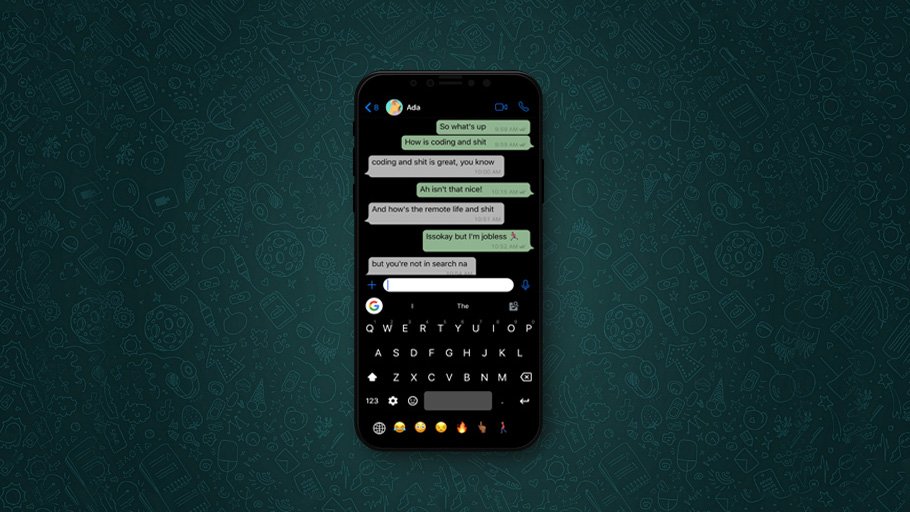
Процедура даунгрейда предполагает рутирование, поэтому многие пользователи осознанно от нее отказываются. Тем более, что существует гораздо более простой и понятный способ отката назад. Для этого нужно просто удалить текущую версию мессенджера и скачать новую, не забывая, что вместе со старым приложением будут удалены все данные
Конечно, способ этот не из легких, ведь чего только стоит этап получения рут-прав суперадмина. Именно поэтому большинство пользователей предпочитают идти по пути наименьшего сопротивления, просто удаляя приложение из системы своего смартфона и устанавливая ту версию, которая их интересует. В этом случае теряются данные и восстановить их уже не представится возможным, но тут уж, как говорится, приходится выбирать.
Проблемы и ошибки:
Ошибки, возникающие при обновлении ватсапп, основываются на нескольких причинах. Это нехватка объема памяти устройства, когда приложению не удается загрузить нужные файлы. Или мессенджер не совместим с версией платформы устройства. В этом случае не стоит устанавливать приложение даже с помощью дополнительных программ, так как оно работать не будет. Иногда пользователь видит код ошибки, из-за которой произошел сбой загрузки. Исправление проблемы зависит от кода, указанного в сообщении. Четвертый случай возникновения ошибок при установке или обновлении мессенджера, когда приложение недоступно в стране использования устройства.
После обновления ватсап не открывается
Если приложение не открывается после обновления, в первую очередь, стоит проверить интернет. Возможно, трафик, выделенный на месяц, закончился, поэтому мессенджер также не может работать. В том случае, когда интернет стабильный, а ватсапп все равно не открывается, причиной такого поведения программы может быть какой-либо системный сбой. При возникновении такой причины приложение оповестит пользователя отдельным всплывающим сообщением.
Другой вариант ошибки возникает при загрузке неверного файла. В таком случае приложение не в состоянии распознать, что именно требуется изменить и при запуске пытается прочитать неверный файл.
Не обновляется ватсап
Одна из причин отсутствия обновления мессенджера заключается в том, что пользователь отключил автоматическое обновление приложений в настройках онлайн-магазина. Для решения проблемы следует зайти в сервис и обновить программу вручную или настроить автообновление. Также стоит проверить соединение с интернетом. При отключенной связи мессенджер не сумеет скачать улучшенную версию. Следующая причина заключается в том, что ватсапп не поддерживает версию платформы используемой гаджетом.
Андроид

В случае если ватсапп не обновляется на андроид, нужно сделать следующие шаги. Сначала проверить связь и подключить интернет и, если он был отключен, попробовать обновить мессенджер снова. В случае, когда первый шаг не помог в решении проблемы, следующим действием необходимо перейти на сайт разработчика ватсапп и скачать актуальную версию приложения. Далее открыть загруженный файл и разрешить его установку.
Айфон

Невозможность обновить приложение на айфоне может зависеть от того, что новые версии ватсапп не поддерживают платформу устройства. В таком случае следует оставить программу на варианте, установленном на данный момент. Кроме этого необходимо проверить наличие связи. Если передача данных подключена, стоит проверить в онлайн-магазине наличие новых обновлений. А также уточнить, настроено или нет автоматическое обновление. Если ни один из вышеперечисленных вариантов не подходит, стоит переустановить приложение.
Как обновить ватсап на телефоне без пароля и логина?
Обновить ватсапп на телефоне без логина вполне реально, так как это не является обязательным моментом при установке. Главное, чтобы телефон имел сим-карту для подтверждения номера. Обновление мессенджера возможно без ввода номера телефона, логина или пароля аккаунта.
Данная версия whatsapp устарела
При длительном отсутствии обновлений приложения, может возникнуть сообщение, что текущая версия ватсапп устарела. В случае возникновения такой ошибки, необходимо обновить мессенджер до последней версии, если предлагаемые обновления whatsapp поддерживают текущую платформу.
Так же, читайте Массовое отключение пользователей WhatsApp 15 мая 2021
Причины и решения проблем с обновлением
Есть несколько причин, из-за которых на телефоне Андроид не обновляется мессенджер. Необходимо ознакомиться с каждой из них, чтобы понять, что можно сделать для установки последнего обновления приложения.
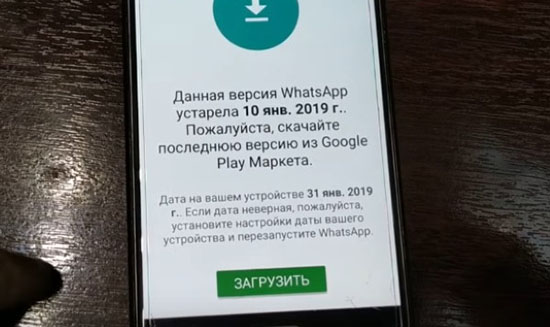
Уже установлена последняя версия
Иногда у пользователей смартфонов не обновляется WhatsApp из-за того, что на устройстве уже установлена актуальная версия мессенджера. Поэтому прежде чем устанавливать обновление, необходимо убедиться в том, что новая версия существует. Делается это так:
- Зайти в Google Play Маркет.
- Найти приложение, введя в поисковую строку слово «WhatsApp».
- Перейти на страничку приложения и проверить, есть ли на ней кнопка «Обновить». Ее отсутствие говорит о том, что на смартфоне установлена последняя версия мессенджера. Если бы Ватсап устарел, на странице мессенджера была бы кнопка для скачивания и установки обновленной версии.
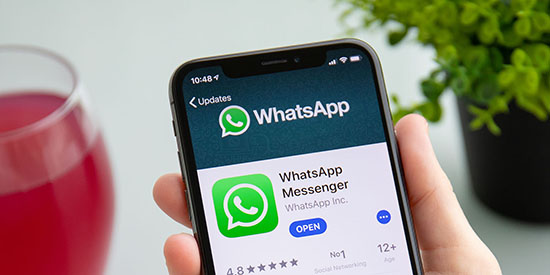
Проблемы со связью
Часто пользователи сталкиваются с ситуациями, когда программа требует обновления, но не обновляется. Главная причина, из-за которой такое может произойти – нестабильное подключение к интернету и плохая мобильная связь. Из-за низкой скорости или постоянных разрывов соединения пользователь не сможет скачать и установить новую версию Ватсап.
Каждый человек перед загрузкой обновления должен убедиться в том, что интернет работает стабильно. Для этого достаточно войти в браузер и открыть любую веб-страницу. Если она открывается быстро, значит можно обновлять мессенджер. В случаях, когда новая версия программы не загружается, можно попробовать переключиться с мобильного интернета на Wi-Fi или наоборот. Это помогает решить проблему со связью.
Настройки Google Play
Бывают случаи, когда люди не могут установить новую версию программы через Плей Маркет. Это распространенная проблема, с которой сталкиваются многие владельцы смартфонов на ОС Андроид.
По умолчанию в Google Play используются настройки для автоматического обновления всех приложений, установленных на устройстве. Однако иногда люди отключают функцию автообновления для экономии мобильного трафика и совершенно забывают об этом. Это приводит к тому, что новая версия мессенджера не устанавливается автоматически. Справиться с этим можно только одним способом – восстановление настроек по умолчанию, чтобы все приложения могли автоматически обновляться. Делается это в параметрах Google Play.

Ошибка 11
Еще одна причина, из-за которой не удается установить новую версию мессенджера – появление ошибки с кодом 11, когда при попытке обновления на экране пишет недостаточно памяти. Чтобы избавиться от этой проблемы, необходимо избавиться от кэша Google Play. Процедура очистки выполняется за несколько последовательных шагов:
- Перейти в настройки смартфона и зайти в раздел «Сведения о приложениях».
- Найти в списке установленных на смартфоне программ Google Play.
- Зайти в «Хранилище» и нажать «Очистить кэш».
- Перезагрузить мобильное устройство.
Технические проблемы внутри самого приложения
Некоторым пользователям не удается установить новую версию мессенджера из-за технических сбоев внутри приложения. Например, из-за неисправности мобильной программы при попытке обновления на экране пишет проверьте дату и время.
Справится с техническими проблемами довольно сложно. Можно попробовать вручную обновить программу через Google Play. Для этого нужно зайти на станицу WhatsApp в Плэй Маркете и нажать на кнопку «Обновить». Если установить обновление не получится, придется переустанавливать мобильное приложение.
Как закачать обновления для Android
Обновлять WhatsApp можно двумя способами:
- автоматически;
- вручную.
Для поиска вручную рекомендуется использовать Play Маркет или настройки смартфона. Во время скачивания файлов не рекомендуется перезагружать смартфон или пользоваться мессенджером.
Способ 1: официальный магазин
Разберемся, как обновить приложение Ватсап на Андроид-телефоне с помощью Play Маркета:
- Откройте встроенный магазин.
- Найдите WhatsApp с помощью строки сверху.
- Перейдите на страничку с сервисом.
- Справа будет клавиша «Обновить», нажмите на нее и дождитесь завершения операции.
- Если нужной кнопки нет, используется последняя сборка мессенджера.
Обновлять Ватсап без Плей Маркета не рекомендуется. В этом случае есть вероятность появления вирусного ПО. Смартфон станет работать медленнее или вовсе перестанет включаться.
Способ 2: проверка обновлений через настройки Google
Обновить Ватсап на телефоне или планшете с операционной системой Андроид можно и другим способом. Для этого придется перейти в настройки Google и посмотреть наличие новых версий для уже установленных приложений.
Пошаговая инструкция, как обновить WhatsApp на Андроиде:
- Откройте Play Маркет.
- Нажмите на иконку справа.
- Перейдите в меню «Управление приложениями и устройством».
- Во вкладке с обновлениями тапните по «Подробнее».
- В списке найдите Ватсап и нажмите на клавишу справа.
Способ 3: удаление старой версии и установка новой
Если обновить Ватсап на Андроиде не получается или при загрузке файлов появляется ошибка, придется удалять старый мессенджер и скачивать новый. Перед выполнением операции настройте резервное копирование сообщений, копия будет автоматически восстановлена сразу после активации аккаунта.
Как удалить старый Ватсап и скачать новый:
- Найдите иконку на рабочем столе смартфона. Нажимайте на нее 2-3 секунды, затем переместите в появившуюся корзину.
- Откройте магазин Play Market. Найдите мессенджер.
- Тапните по клавише установки и подождите.
- Запустите WhatsApp, введите свой номер, подождите код по СМС.
- Предоставьте доступ к контактам и мультимедиа.
- На экране появится запрос о восстановлении данных, подтвердите его.
Через несколько секунд все сообщения восстановятся. В смартфоне будет установлена последняя версия WhatsApp для Андроид.
Зачем необходимо
Мы обязательно расскажем, как обновить Ватсап на телефоне Самсунг. Но сначала несколько слов о необходимости установки новой версии! Мы настоятельно рекомендуем отслеживать выход обновлений. Вот почему:
- Улучшается совместимость мессенджера с операционной системой;
- Снижение количества ошибок и багов;
- Увеличение скорости и стабильности работы программы;
- Повышается уровень безопасности – закрываются возможные «дыры» и уязвимости;
- Пользователь получает доступ к новым опциям и фишкам.
Максимально доходчиво объяснили, зачем вам нужно сейчас же обновить Ватсап на Самсунге. В настройках вы найдете возможность включить опцию автообновления – от нее мы советуем отказаться. Причины таковы:
- Возрастает нагрузка на батарею – аккумулятор будет быстрее разряжаться;
- Снижается скорость работы мобильного интернета;
- Расходуется пакет трафика – вызывает проблемы, если у вас не безлимит.
Заканчиваем с теорией и переходим к практике – пора разобраться, как обновить Вацап на телефоне Самсунг.

Что следует учитывать при обновлении Ватсап
Обновление позволит воспользоваться усовершенствованной системой мессенджера, новыми функциями и дизайном. После его установки, приложение будет работать идеально, без выдачи ошибок.
Что нужно знать об обновлениях?
- Предоставляются бесплатно.
- Устанавливаются автоматически, после скачивания.
- Требуют подключения к интернету и свободного места в памяти.
- Средний объем файла для скачивания – 20 Мб.
Обновить Вацап на телефоне Самсунг разрешается в фоновом режиме. Ты сможешь пользоваться любой программой, отвечать на звонки, при этом система сама позаботится о скачивании и установке файла.
Автообновление
Не имеете возможности следить за актуальностью версии мессенджера? Не расстраивайтесь – смартфон сделает все для вас! Просто установите автообновление – это легко.
И вновь начинаем с Айфона:
- Откройте «Настройки»;
- Отыщите в приложениях WhatsApp;
- Найдите строку «Обновление контента» и включите тумблер напротив.
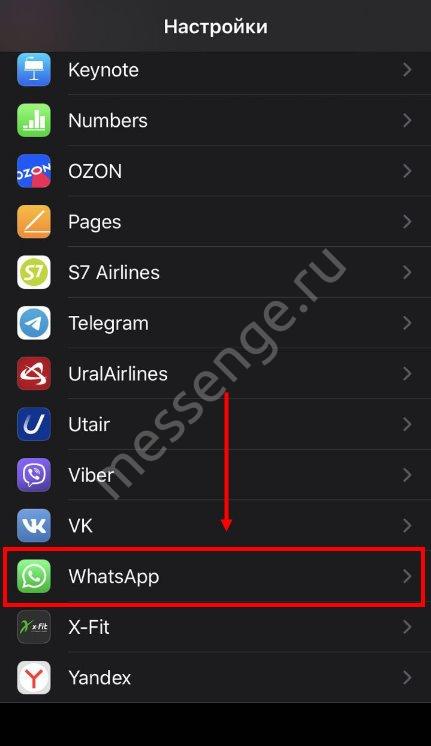
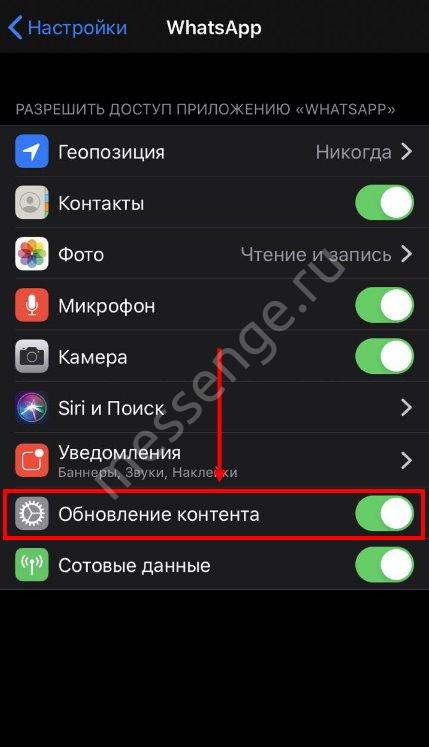
На Андроиде:
- Войдите в Гугл Плей Маркет и перейдите к разделу «Мои приложения и игры»;
- В списке ищите Ватсап и нажимайте на название, чтобы открыть;
- Найдите три точки в верхнем правом углу экрана;
- В появившемся меню поставьте галочку в пункте «Автообновление».
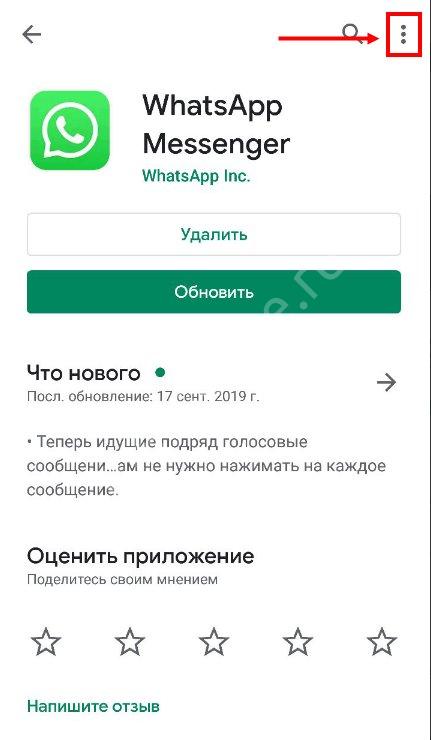
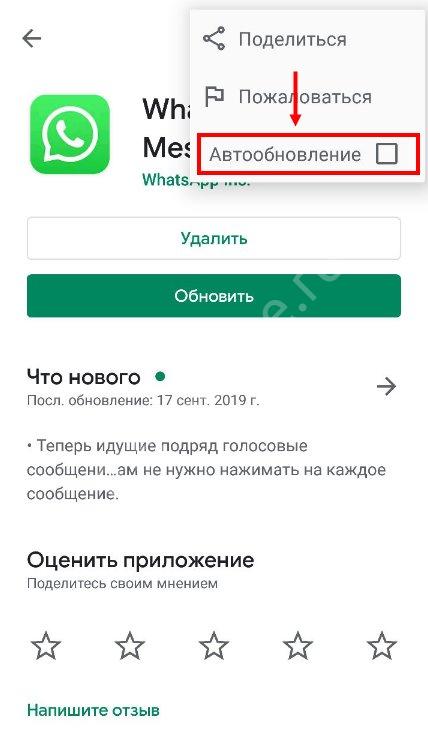
На Виндовс:
- Откройте магазин и найдите раздел «Обновления»;
- В разделе «Обновлять автоматически» переведите тумблер в положение «Включено».
Настройка автообновления
Чтобы не обновлять WhatsApp вручную, включите автообновление. По умолчанию оно активировано, но может отключаться, если пользователь сам отключил функцию, или телефон не подключается к Wi-Fi (используется только мобильный Интернет).
Для включения:
- зайдите в Маркет;
- перейдите в Меню;
- затем Настройки;
- в раздел «Автообновление приложений»;
- выберите 1 из 3 пунктов (лучше «Только через Wi-Fi»: так на обновления не тратится мобильный трафик).
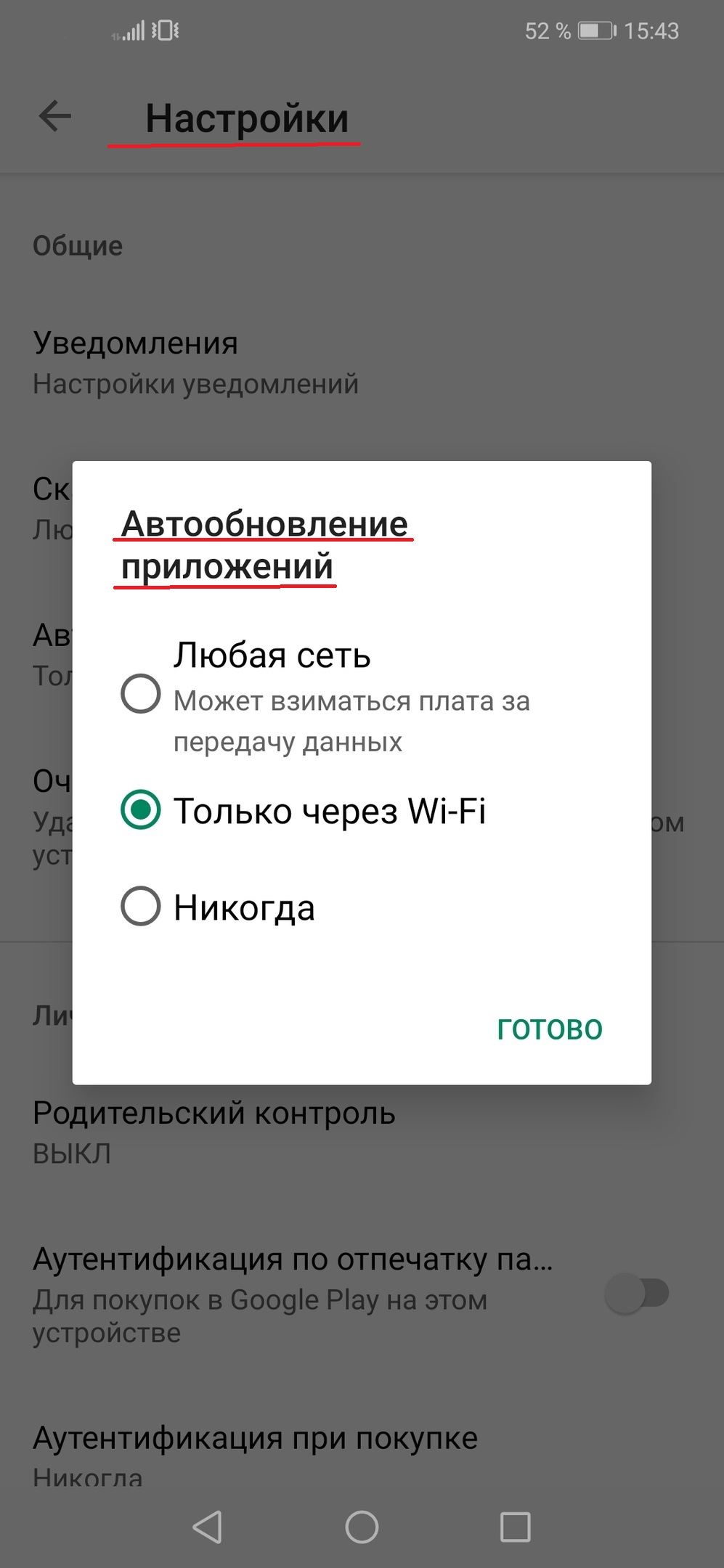
Инструкция, как обновить WhatsApp
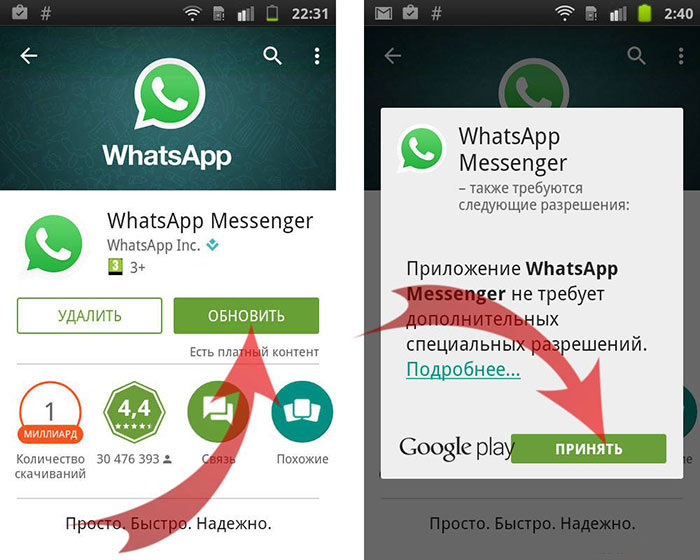
Когда приложение оповещает о наличии обновления, стоит сразу обновить мессенджер до актуальной версии. Чтобы не забывать обновлять программу наряду с ручным обновлением можно установить автоматическое. Для любой платформы настройка происходит через ту программу, которая дает возможность скачать мессенджер: Play Market, App Store, Microsoft App.
Андроид

Скачать дополнения на Android можно с помощью Play Market. В меню приложения следует выбрать «Мои приложения и игры», найти WhatsApp и нажать «Обновить». Автоматическое обновление подключается в настройках плей маркета. Есть возможность выставить разрешения, где указывается с помощью какой связи их скачивать: Wi-Fi, мобильный интернет либо то и другое вместе.
Айфон

Обновления на Iphone скачиваются через App Store. В меню программы нужно найти ватсапп и обновить его. Приложение апп сторе также позволяет настроить разрешения автоматических обновлений установленных программ, в том числе и WhatsApp. В настройках следует найти пункт «Автообновление приложений» и выставить нужные данные.
Обновление переустановкой через сайт разработчика
Если доступа в Плей Маркет нет, или обновиться через него не получается — установим обновление через сайт разработчика.
Пошаговая инструкция:
- Заходим на whatsapp.com/download/android;
- Качаем .apk-файл (жмем зеленую кнопку «Скачать сейчас») с последней версией мессенджера. Качать файл можно со смартфона, или на ПК, а потом перекинуть на телефон;
- Удаляем мессенджер со смартфона. Пункт не обязательный (приложение установится и поверх старого), но желательный;
- Находим в памяти телефона .apk-файл и запускаем;
- Ждем, пока приложение установится, затем логинимся и пользуемся.
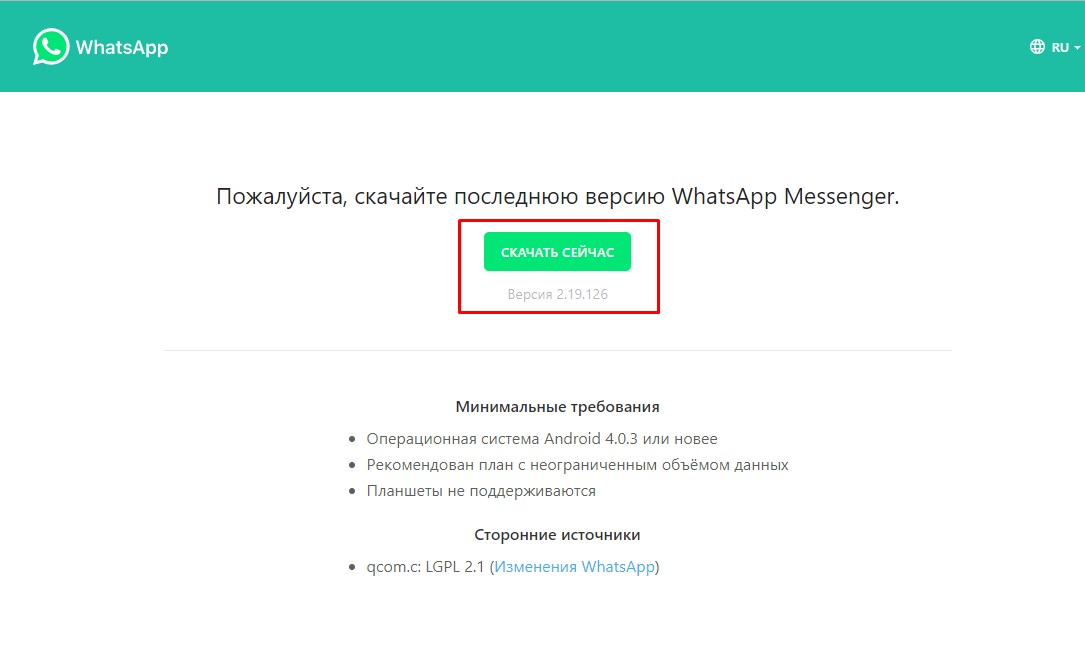
Как обновить WhatsApp через Malavida
Первое, что вам нужно сделать, это проверить номер версии WhatsApp, установленной на устройстве. Для этого откройте WhatsApp, перейдите на вкладку Chats и коснитесь значка с 3 вертикальными точками в правом верхнем углу.
Коснитесь значка с тремя вертикальными точками
Затем перейдите в Settings.
Нажмите Settings
Войдите в раздел Help.
Нажмите App info
Откроется новое окно с информацией о приложении. Найдите номер версии и запишите его, поскольку он вам понадобиться при выполнении следующих шагов.
Запишите номер версии
Теперь перейдите на страницу WhatsApp для Android на Malavida (https://www.malavida.com/es/soft/whatsapp/android/) и проверьте, какой номер версии доступен для скачивания.
Если номер версии, предлагаемый на сайте совпадает с номером установленной версии, это означает, что у вас есть последняя доступная версия. Но, если номер версии на сайте выше, вы должны обновить. Для этого в первую очередь необходимо скачать новую версию через зеленую кнопку Скачать, доступную в конце этого руководства. Повторите операцию на следующих страницах, нажмите зеленую кнопку Скачать, и начнется скачивание соответствующего файла.
Кнопка для скачивания WhatsApp с Malavida
Когда скачивание будет завершено, вы сможете найти файл в своей обычной папке загрузок, нажмите на файл. Также в зависимости от вашей операционной системы вы можете запустить обновление из системного уведомления.
WhatsApp обнаружит, что он уже установлен, и предложит вам обновить приложение. Нажмите Install в правом нижнем углу.
Нажмите Install
Когда установка новой версии будет завершена, нажмите Open, чтобы открыть приложение.
Нажмите Open, чтобы открыть новую версию
Android
Пользователи WhatsApp для Android могут воспользоваться одним из двух методов проведения обновления мессенджера. Выбор конкретной инструкции зависит от способа установки приложения, примененного изначально.

Способ 1: Google Play Market
Самым простым методом обновления Ватсапа на девайсе, функционирующем под управлением Андроид, является использование функций Play Market — встроенного практически в каждый смартфон фирменного магазина программ Google.
-
Запускаем Плей Маркет и открываем главное меню приложения, коснувшись кнопки с тремя черточками в верхнем углу экрана слева.
-
Касаемся пункта «Мои приложения и игры» и попадаем таким образом на вкладку «Обновления». Находим мессенджер «WhatsApp» в перечне программных средств, для которых вышли новые сборки, тапаем по его значку.
-
Ознакомившись с новшествами в предлагаемой для установки версии на странице средства для общения в Магазине приложений, нажимаем «Обновить».
-
Осталось дождаться, пока обновленные компоненты программы будут загружены с серверов и проинсталлированы.
-
По завершении обновления получаем самую актуальную версию ВатсАпп на момент проведения процедуры! Можно запустить мессенджер, коснувшись кнопки «Открыть» на странице средства в Гугл Плей Маркете, или воспользоваться иконкой в перечне установленных приложений и продолжить обмен информацией через популярный сервис.
При невозможности использования официального магазина приложений Google на смартфоне, для обновления WhatsApp на Андроид можно использовать официальный метод, предлагаемый разработчиком мессенджера. APK-файл рассматриваемого приложения-клиента последней версии всегда доступен на сайте создателей и может быть загружен любым пользователем, что обеспечивает простоту и безопасность процедуры.
-
Открываем следующую ссылку в любом браузере смартфона:
-
Нажимаем «Скачать сейчас» и выбираем приложение, с помощью которого будет осуществляться загрузка файла (список данных средств зависит от конкретного смартфона). Далее подтверждаем запрос о потенциальной опасности загрузки апк-файлов в случае его появления на экране.
-
Дожидаемся завершения скачивания пакета. Далее открываем «Загрузки» либо переходим по пути, указанном для сохранения пакета в предыдущем шаге, с помощью любого файлового менеджера для Андроид.
-
Касаемся значка файла «WhatsApp.apk». Затем нажимаем «Установить» что приведет к запуску встроенного в Андроид инсталлятора пакетов.
Тапаем «Установить» и ожидаем завершения инсталляции обновленной сборки клиента поверх устаревшей.
-
Все готово для использования последней версии мессенджера, открываем его любым удобным способом.
Как добавить или удалить контакт в Ватсап
Приложение автоматически
сканирует записную книгу телефона пользователя и добавляет контакты из нее в
программу. Поэтому для добавления контакта в Ватсап, можно сначала добавить
пользователя в адресную книгу устройства, затем открыть меню программы, перейти
во вкладку «Чаты» и нажать кнопку «Обновить».
Для удаления контакта,
сотрите его из адресной книги телефона:
- Зайдите в Ватсап,
перейдите во вкладку «Чаты»; - Выберите иконку
«Новый чат», нажмите на контакт и его имя в верхней части экрана; - Нажмите кнопку
«Изменить», пролистайте страниц до самого низа и выберите «Удалить контакт».
Для чего необходимо обновлять WhatsApp
Если вы совсем недавно пользуетесь программой, то может возникать вопрос: нужно ли обновлять Ватсап
? Более продвинутые пользователи уже знают, что это необходимо. С каждой версией приложение становится быстрее, функциональней и комфортней для работы. Получается это за счет постоянной «шлифовки» программы разработчиками, которые учитывают все отзывы тестировщиков и активных пользователей. Скачать обновленный ватсап
стоит не только ради погони за идеальным видом мессенджера. Иногда в текущей версии встречаются различные системные ошибки, которые на этапе разработки довольно сложно предусмотреть. После того как люди находят недочеты, они сообщают об этом представителям программы WhatsApp. Далее проводится проверка, и если ошибка встречается на многих смартфонах, то в следующей версии приложения все недочеты устраняются.
Как обновить WhatsApp на ПК
Чтобы обновить whatsapp на компьютере, необходимо воспользоваться официальным сайтом разработчиков или скачать новую версию со сторонних ресурсов. Если на ПК или ноутбуке установлен эмулятор приложений созданных для смартфонов, то можно выполнить обновление сего помощью.
Windows
При использовании официального приложения созданного для Майкрософт, проблем с обновлением не возникнет. Уведомление о новой версии появится на мониторе компьютера, и пользователю, необходимо будет кликнуть по пункту с загрузкой.
Чтобы обновить ватсап на компьютере, который был скачен из сторонних источников, необходимо:
- Выполнить удаление старой версии.
- Открыть браузер, вбить в поисковой строке название мессенджера. Если есть возможность, то загрузку необходимо сделать с официального сайта разработчиков.
- Из появившегося списка выбрать сайт, и выполнить переход на него.
- На сайте кликнуть по строке, где написано ‘загрузить’. Дождаться окончания загрузки.
- Найти ватсап на ПК, и активировать установку программы, кликнув дважды по её иконке. Или запустить из окна загрузки в браузере.
- Появиться окно со штрих-кодом. Нужно навести камеру устройства на графический ключ и просканировать его.
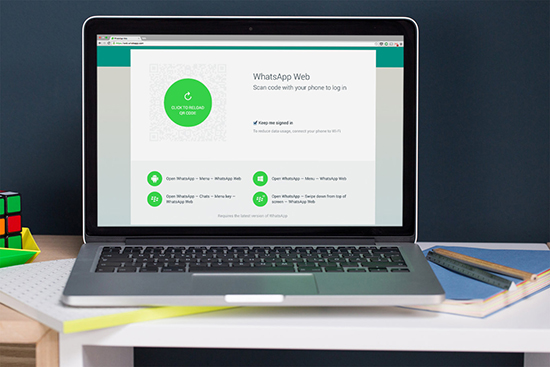
Mac
Чтобы обновить ватсап на ноутбуке работающем на операционной системе Mac, учитывается путь, которым мессенджер устанавливался.
Если приложение было скачано с официального маркета АппСторе, то ничего дополнительно делать не нужно. Программа самостоятельно обнаружит вышедшее обновление и предложит провести обновление.
Если мессенджер устанавливался с источника, не являющегося официальным представителем вацапа, то:
- Удаляется установленное приложение.
- Отыскивается и скачивается программа.
- Запускается установка.
- Открывается вацап на смартфоне, камера наводится на появившийся графический ключ на дисплее компьютера.
На гаджете, должен быть установленный мессенджер, который тоже обновлён. Если есть проблемы с камерой смартфона, войти в ватсап не получится.
Для загрузки, и пользования новыми версиями вотсапа, можно использовать эмуляторы, работающие на Виндоус и МакОс.
Воспользовавшись, приведёнными инструкциями, пользователь сможет, без труда, обновить приложение. И получит доступ к новым расширениям и инструментам мессенджера.
